word文档图表目录如何生成的步骤
来源:网络收集 点击: 时间:2024-07-01【导读】:
word文档图表目录如何生成的步骤方法/步骤1/10分步阅读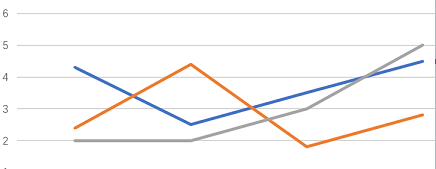 2/10
2/10 3/10
3/10 4/10
4/10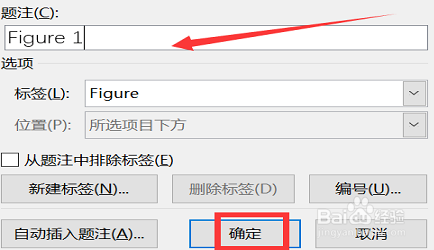 5/10
5/10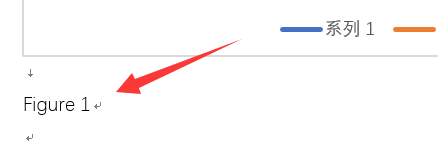 6/10
6/10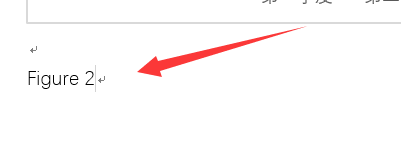 7/10
7/10 8/10
8/10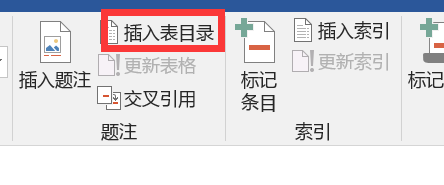 9/10
9/10 10/10
10/10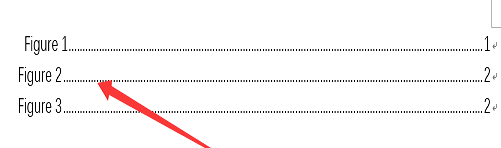
在电脑上打开word,这里有一个图表。
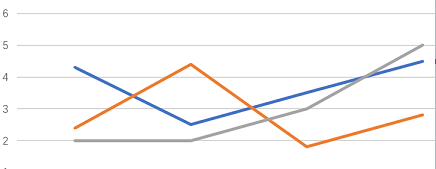 2/10
2/10加上相应的题注,把光标停留在适当的地方,一般是图表的下方,然后,选择上功能选项卡的”引用“选项卡。
 3/10
3/10点击“插入题注”按钮。
 4/10
4/10点击插入题注后,弹出题注对话框,在题注处输入图表的相关信息,点击“确定“按钮。
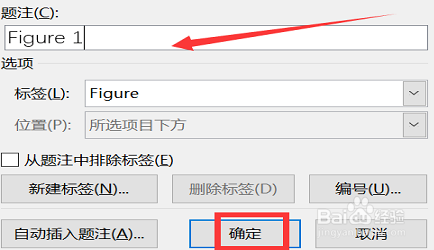 5/10
5/10这样,图表对的应一条题注就加上了。
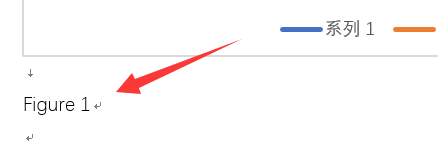 6/10
6/10同理,给word所有需要生成图表目录的图表都加上题注。
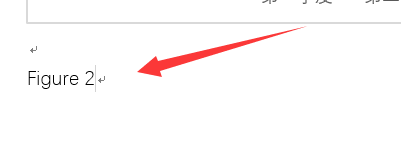 7/10
7/10接下来要插入图表目录了。把鼠标的光标停留在插入图表目录的地方,点击”引用“功能卡。
 8/10
8/10在引用界面下,选择”插入表目录“按钮。
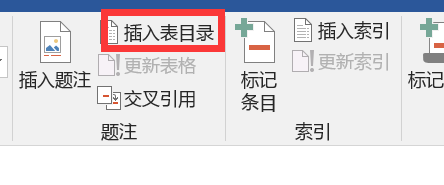 9/10
9/10弹出图表目录的对话框,你可以对相应的格式、样式进行设置,一般默认就可以了,不需要设置,弄好后,点击”确定“按钮即可。
 10/10
10/10就这样,图表目录就插入成功了。
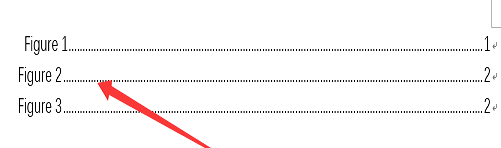
版权声明:
1、本文系转载,版权归原作者所有,旨在传递信息,不代表看本站的观点和立场。
2、本站仅提供信息发布平台,不承担相关法律责任。
3、若侵犯您的版权或隐私,请联系本站管理员删除。
4、文章链接:http://www.1haoku.cn/art_923408.html
上一篇:华为手机怎样查看电池容量
下一篇:在word文档中怎样设置文字倾斜?
 订阅
订阅